Errore sistema operativo mancante non trovato in Windows 11/10
Gli utenti possono in rare occasioni ricevere la schermata di errore Sistema operativo mancante(Missing Operating System) , Sistema operativo non trovato(Operating System Not Found) o Nessun sistema operativo trovato(No operating system found) durante l'avvio del proprio computer Windows. Se ricevi frequentemente questi messaggi durante l'avvio di Windows 11/10/8/7/Vista , questo post ti guiderà nella giusta direzione.
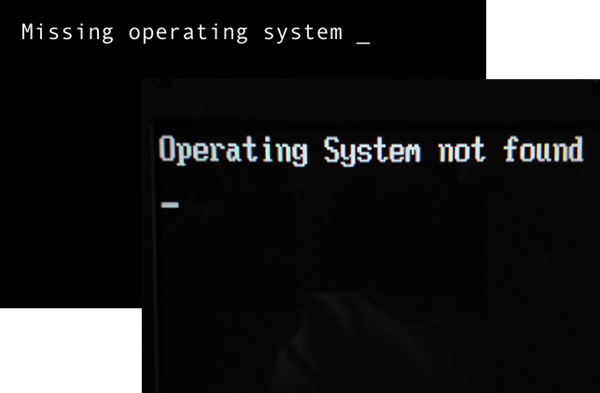
Sistema operativo mancante non trovato
Nella maggior parte dei casi, ciò si verifica quando si installa Windows Vista o sistemi operativi successivi insieme a sistemi operativi precedenti. Ad esempio, Windows XP utilizzava Boot.ini e Vista in poi era BCD Edit.exe situato nella cartella Windows\System32Ci possono essere due scenari qui.
- Innanzitutto, installi Windows XP o i sistemi operativi precedenti e quindi installi Windows 10 . In questo caso, l' editor BCD(BCD Editor) potrebbe subentrare e rimuovere boot.ini. Questo fa credere al computer che sia installato un solo sistema operativo e che sia Windows 10 . Tali problemi possono essere risolti eseguendo BCD Editor ( Boot Configuration Data Editor ).
- Forse hai prima installato Windows 10 e poi hai installato Windows XP . Il caricatore di avvio di Windows XP è predefinito e non troverai Windows 10 nell'elenco dei sistemi operativi. Nella peggiore delle ipotesi, non troverai alcun sistema operativo poiché il caricatore di avvio è danneggiato a causa del conflitto tra boot.ini e BCD.exe . Anche questa situazione può essere risolta utilizzando BCD Editor . Devi solo sapere come aggiungere i sistemi operativi al boot loader e, soprattutto, assegnare a ciascuno una lettera di unità diversa.
Sarà necessario avviare con il disco e riparare Windows .

Ecco cosa puoi provare. Avviare il supporto di installazione di Windows(Windows Installation Media) , scegliere Ripristina(Repair) e quindi aprire una finestra del prompt dei comandi(Open a Command Prompt window) . In Windows 10 puoi anche accedere al prompt dei comandi(Command Prompt) tramite Opzioni di avvio avanzate(Advanced Startup Options) .
Ora inserisci i seguenti comandi uno dopo l'altro e premi Invio(Enter) dopo ciascuno:
bootrec.exe /fixmbr bootrec.exe /fixboot bootrec.exe /rebuildbcd
Riavvia(Reboot) il tuo sistema Windows . Si spera che questo dovrebbe aver risolto il tuo problema!
Per maggiori dettagli, vedere KB927392 e leggere questo post su Bootmgr è mancante in Windows.
Se viene visualizzato il messaggio Errore 1962 Nessun sistema operativo trovato, potrebbe essere necessario sostituire un HDD eventualmente difettoso o il cavo SATA .
Questo post ti aiuterà se ricevi un messaggio Applicazione non trovata . Vedi questo post se vedi Disco di sistema non valido, Sostituisci il disco e quindi premi qualsiasi messaggio chiave.
Letture correlate:(Related reads:)
- Bootmgr mancante
- Dispositivo di avvio non trovato
- Errore 1962, nessun sistema operativo trovato(Error 1962, No operating system found) .
Related posts
Come avviare le opzioni di ripristino del sistema di Windows 11/10
Run DISM Offline per riparare Windows 10 System Image backup
Come eseguire DISM in Windows 11/10 per riparare Windows System Image
Cos'è Fast Startup e come abilitare o disabilitarlo in Windows 10
Come riparare Start PXE su IPv4 in Windows 11/10
La tua organizzazione ha disattivato aggiornamenti automatici in Windows 10
Device Manager è vuoto e che non mostra nulla in Windows 11/10
Start Menu non si apre o Start Button non funziona in Windows 11/10
STRUMENTO DA SNINKING BLOCCATO, FRAZIONA O ACCURATORE IN Windows 10
Windows non è Troubleshooters lavorare in Windows 10
File Explorer non si apre in Windows 11/10
Brave Browser non si apre o lavora su Windows 11/10
Come fare un Hardware Clean Boot in Windows 10
Media Transfer Protocol (MTP) non funziona su Windows 10
HDMI Audio device non mostrabile in Windows 10
Come risolvere i problemi in WiFi Windows 10
Windows non può ottenere lo Network Settings dal router in Windows 10
Come abilitare o Disable Boot Log in Windows 11/10
Rebuild Tokens.dat or Activation Tokens file in Windows 10
Come access and use Advanced Startup options in Windows 10
